Продолжаю цикл статей про оформление узлов. В прошлых статьях показывал квартирный узел ввода водоснабжения и узел обвязки радиатора. В этой разберу оформление типовых узлов, которые нужны из проекта в проект. Концовка будет неожиданной, но зато оставит вам поле для размышлений.

Давайте сразу скажу, что этот узел я собрал с помощью семейств из своей платной библиотеки труб ВЧШГ, а также арматуры Дендор, Декаст и Текофи, для этих брендов я разрабатывал семейства, их можете найти бесплатно на Бимлибе или сайтах-производителей.
-
 Библиотека: латунные резьбовые фитинги10000 ₽ – 35000 ₽
Библиотека: латунные резьбовые фитинги10000 ₽ – 35000 ₽ -
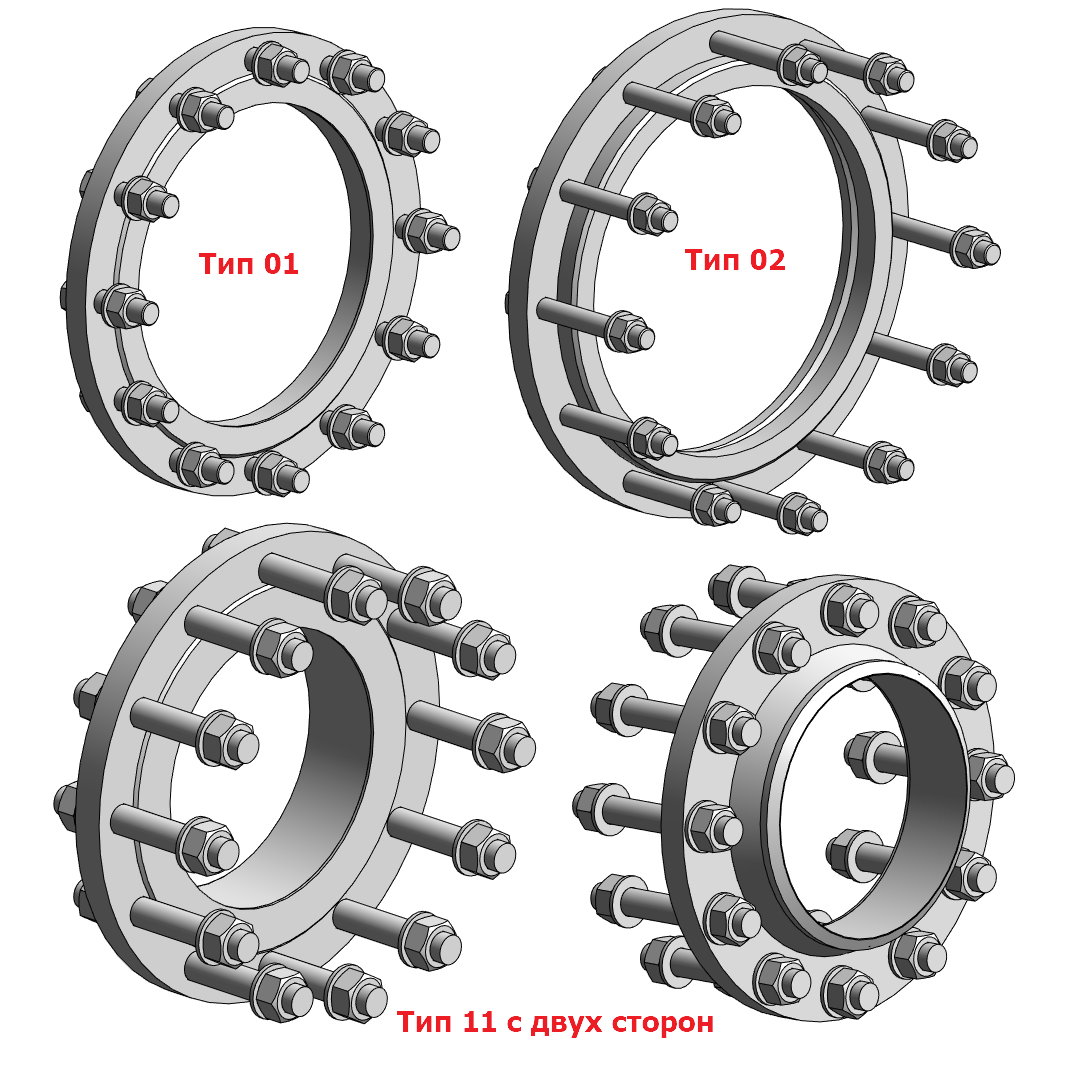 Библиотека: фланцы стальные по ГОСТ 33259-2015, 12820-80 и 12821-807000 ₽ – 25000 ₽
Библиотека: фланцы стальные по ГОСТ 33259-2015, 12820-80 и 12821-807000 ₽ – 25000 ₽ -
 Библиотека: трубы и фитинги из ВЧШГ по СП 66.13330.20118000 ₽
Библиотека: трубы и фитинги из ВЧШГ по СП 66.13330.20118000 ₽
Типовые узлы
Как только подумали, что что-то вам нужно воспроизводить из проекта в проект, то следом нужно подумать о шаблоне проекта. Всё, что повторяется, должно быть в шаблоне проекта или в специальном файле, откуда будете копировать узлы. Сейчас речь пока что про 3Д-узлы, которые мы собираем поэлементно из семейств в проекте.
Можно собирать такие узлы из семейств в отдельном файле, а потом копировать через буфер между проектами в Ревите, или делать большое семейство-сборку, хотя это более громоздкий и сложный вариант. Единственный существенный плюс таких семейств — скорость размещения и подключения.
В данном случае у нас есть пример водомерного узла. Вместо него может быть что угодно, но есть один нюанс: это элементы модели. Их состав может незначительно меняться или быть одинаковым из проекта в проект, но почти никогда положение элементов в проекте не будет повторяться. Вспомним пример с радиатором из прошлой статьи. Я оформил 3Д-вид с радиатором, но в новом проекта наверняка он будет стоять в другом месте. В итоге оформление придётся каждый раз делать заново. Недолго, но неприятно.
Поэтому для повторяемого узла оформления я бы лучше создавал плоский вид, который никак не связан с моделью. Тем более, если речь про узлы типа проход трубой в перекрытии. Такой 2Д-вид не зависит от реального положения элементов в модели, быстро редактируется привычными инструментами и занимает мало места в размере файла. И сделаем мы его из модели. Идея довольно простая:
- Создаём модель системы, как обычно;
- Нужный узел выделяем в отдельный вид, 3Д или 2Д — зависит от того, как обычно вы оформляете узлы;
- Оформляем его и выгружаем в Автокад;
- 3Д-вид превращаем в плоский вид, 2Д так и оставляем;
- Грузим обратно на чертёжный вид;
- Обводим линии или взрываем и меняем стили линий и текста на шаблонные;
- Получаем узел, сохраняем в шаблоне проекта или специальном файле с узлами.
Создание типового узла
Оформил 3Д-вид: повернул, как удобно, сделал смещения, подписал марками.
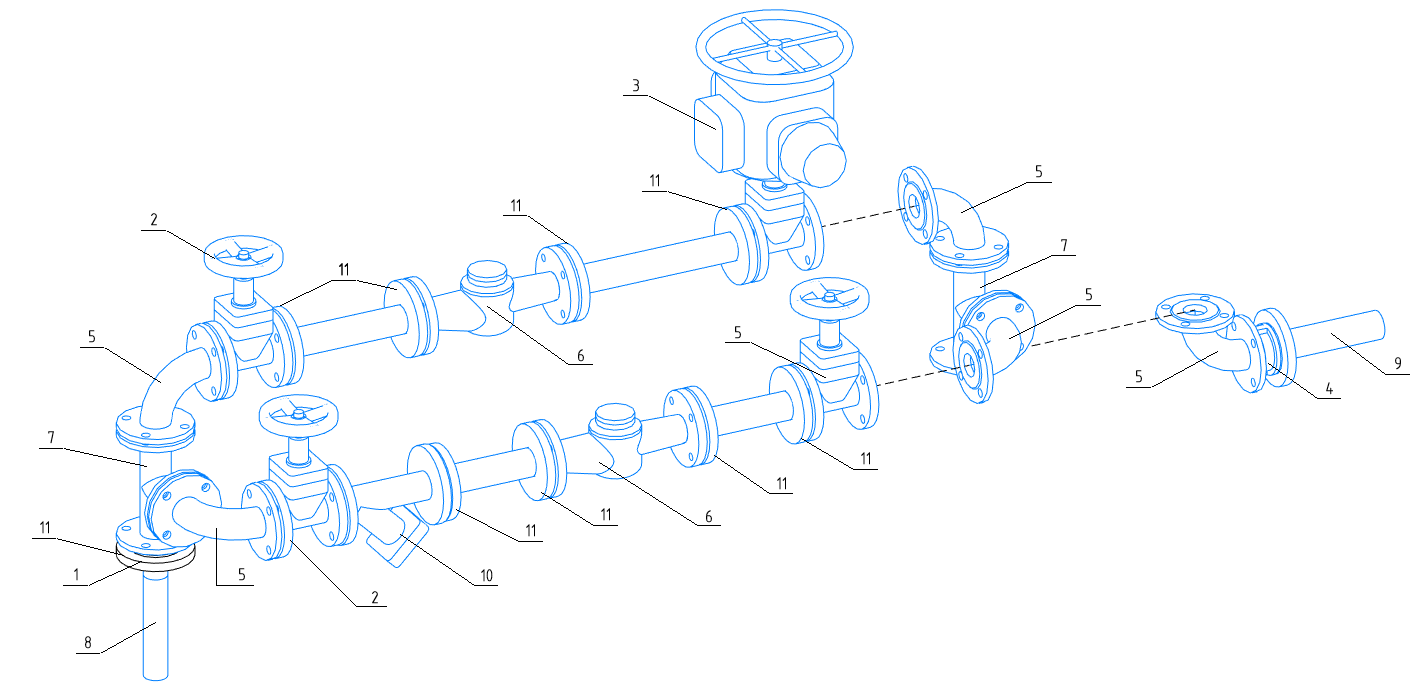
Если нужна спецификация к узлу, тогда нужно её сделать и разместить вместе с видом на листе. В этом случае сможем экспортировать их все вместе разом. Так как сам штамп нам не нужен, то создаю новый лист без основной надписи и на нём размещаю оба вида. Делаю экспорт в формат DWG, настройки экспорта смотрите на скриншоте.



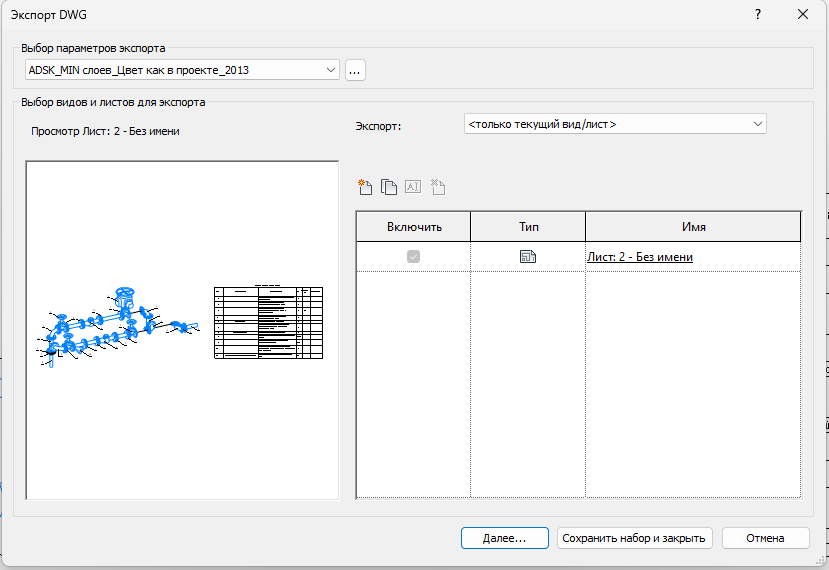

Подготовка узла в Автокаде и импорт обратно в Ревит
Сейчас вся графика находится на листе в Автокаде, мне её нужно перенести в пространство модели, потому что так мне удобнее. Делаю это двумя способами: либо пишем команду ЭКСПОРТВЭЛИСТА, либо правой кнопкой по вкладке с листом и там команда «Экспорт вкладки листа во вкладку модели». Обычно использую второй способ, это быстрее, чем писать и выбирать из вариантов команд.
При экспорте листа Ревита в Автокад, формируется файл Автокада, в котором в пространстве модели есть наш узел, но нет спецификации. Графику спецификации Автокад отрисовывает прямо на листе. Если копировать через буфер в пространство модели, то может не совпадать масштаб, придётся исправлять. Если же делать экспорт листа в модель, то все размеры чётко сохраняются.
В итоге получаю чертёж в Автокаде, где всё плоское и в одном пространстве модели. Рамку от видового экрана удаляю и вот она, моя красота в плоскотне:
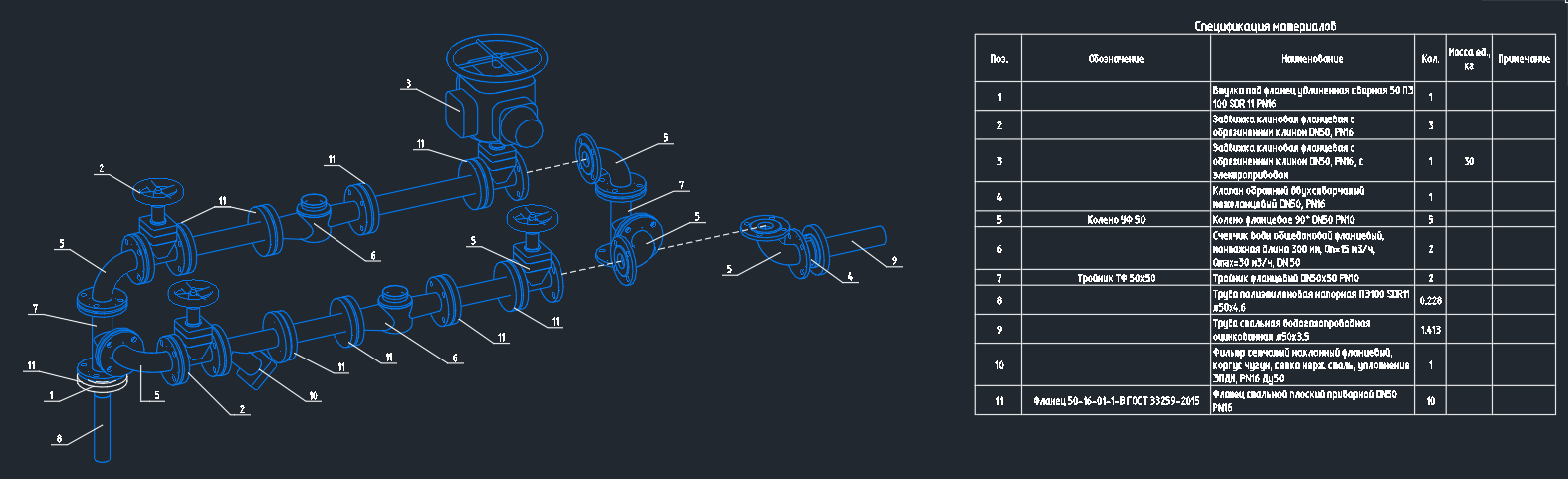
Теперь осталось эту красоту вернуть в Ревит. Создаю чертёжный вид и импортирую туда геометрию. Перед этим хорошо бы в Автокаде все перегнать в один слой и пройтись командой ОЧИСТИТЬ, чтобы убрать весь мусор. Подробнее об этом можете прочитать в отдельной статье.
Про работу с чертёжными видами я уже писал, даю ссылку на материал. Ниже покажу, как импортировать DWG-документ и как воссоздать его графику. После удалить и почистить проект. Добавлять буду в тот же файл, откуда экспортировал узел.
Перехожу на чертёжный вид — масштаб у него 1:1 — и на вкладке «Вставить» выбираю команду «Импорт САПР». В данном случае связывать САПР не вижу особого смысла, так как импорт можно расчленить, а связь — нет.


Узел появляется на чертёжном виде, теперь нужно избавиться от импорта — получить рисунок линиями и текстом из Ревита, а не Автокада. Для этого есть три пути: обводить всё вручную и писать текст стандартными инструментами, либо расчленить всю графику и заменять на линии и текст из шаблона, либо комбинировать оба метода. Я попробую второй путь, так как он видится более быстрым. Но он не сработает >_<
Грустная часть, в которой будем искать выход
При выделении импорта на ленте появляется контекстная вкладка с командами, среди них — Расчленить. Нажимаю её, можно нажать несколько раз, чтобы расчленить блоки до линий. Я уже уничтожил все блоки в Автокаде, но на всякий случай надо проверять. Перед расчленением лучше сохранить проект, мало ли что пойдёт не так.
После запуска команды получаю ошибку, что некоторые линии слишком коротки. В данном случае проблема в кривых линиях: при расчленении они дробятся на отрезки, в том числе очень короткие. Ревит не может отрисовать линии короче 0,8 мм и выдаёт ошибку. Если у вас более простой и ««прямоугольный» узел или узел в низкой детализации из УГО, то таких проблем может и не быть.
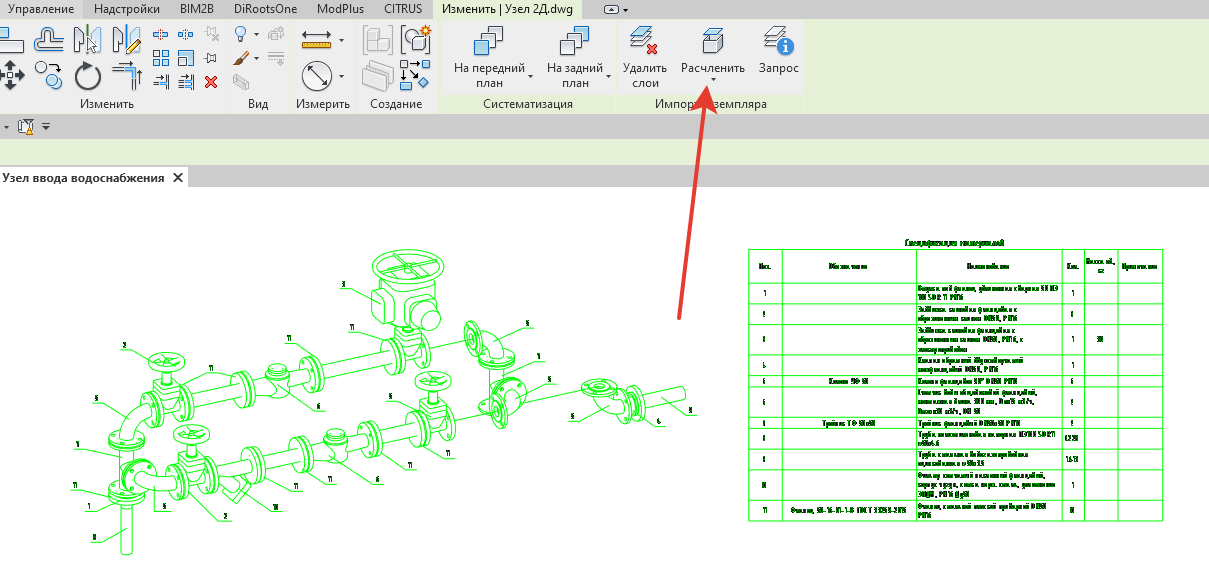

К сожалению, я не знаю простого способа с этим справиться. Есть только варианты разного уровня неудобства. Можно взорвать, посмотреть, что ломается, а потом откатиться назад и обвести эти участки линиями по подложке. При этом выбор линий тоже не сработает, не получится быстро всё обвести командой «Выбрать линии». Обвели — взорвали, получили графику.
Можно было бы изменить масштаб, увеличить все линии. Для этого выделяем импорт ещё раз, в окне свойств нажимаем «Изменить тип» и меняем масштаб импорта. Но в этом случае увеличится и весь текст, а так как это элемент аннотаций, то на листе он будет выглядеть огромным. В моём примере можно увеличить масштаб импорта в 25 раз, тогда сообщение об ошибке не появляется, но и текст становится высотой 62,5 мм — в 25 раз больше, чем нужные мне 2,5 мм.
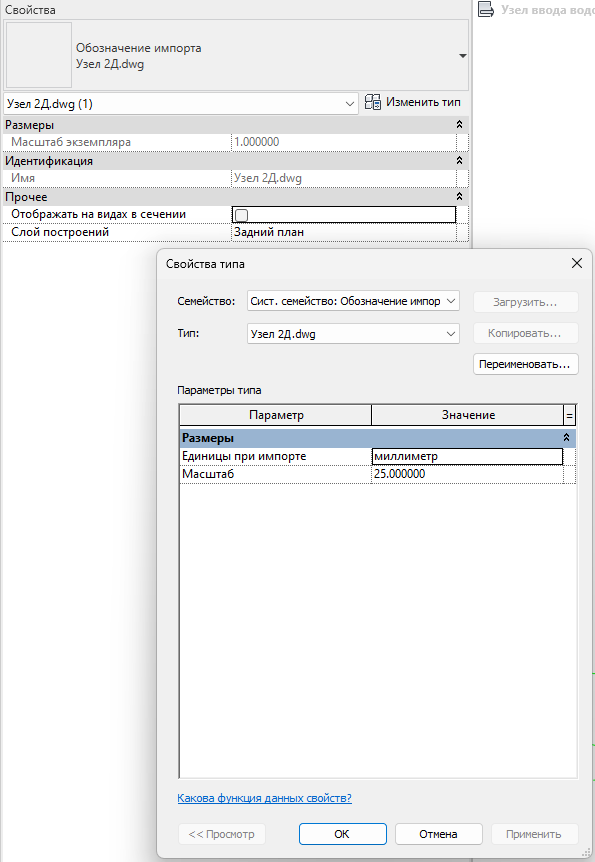
Можно сделать так: сделать два чертёжных вида, импортировать туда два раза чертёж из Автокада. На одном увеличить масштаб, удаляем спецификацию и весь текст. Оставьте от спецификации только пару пересекающихся линий. Обводим весь узел линиями, чтобы они были не кусочками, а нормальной длины. Получаем геометрию. Выделяем её и инструментом «Масштаб» уменьшаем обратно в 25 раз. Получили графику в нужном размере.
Как понять, какую геометрию перерисовывать, а какую не надо. Выделите рамочкой кусочек чертежа, если увидите кучу мелких размеров — надо перерисовывать. Если линии нормальной длины, то такой картины не будет, это место можно пропускать. Большинство кривых линий можно отрисовать либо эллипсами, так как любая под окружность при взгляде под углом вырождается в эллипс, либо дугой окружности примерно подобрать траекторию.
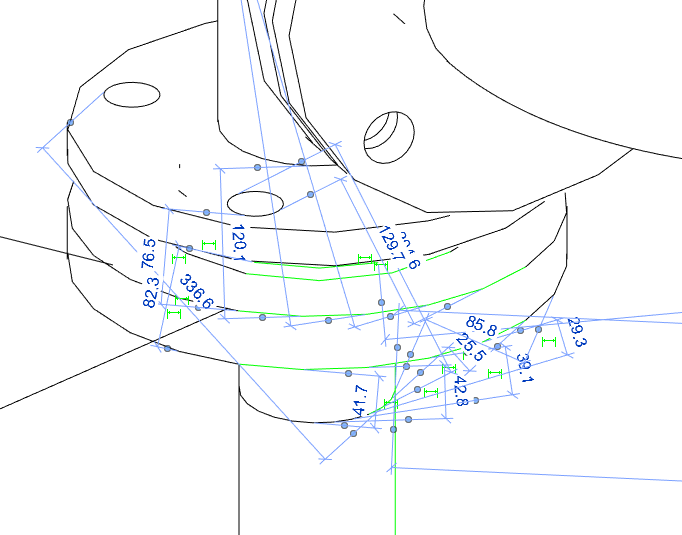
На втором чертёжном виде просто взрываем, графика ломается, но нам она не нужна. Нам нужны только спецификация целиком и марки. Текст в спецификации немного поломается, нужно будет поправить абзацы и длину строки, чтобы текст влезал в строчки.
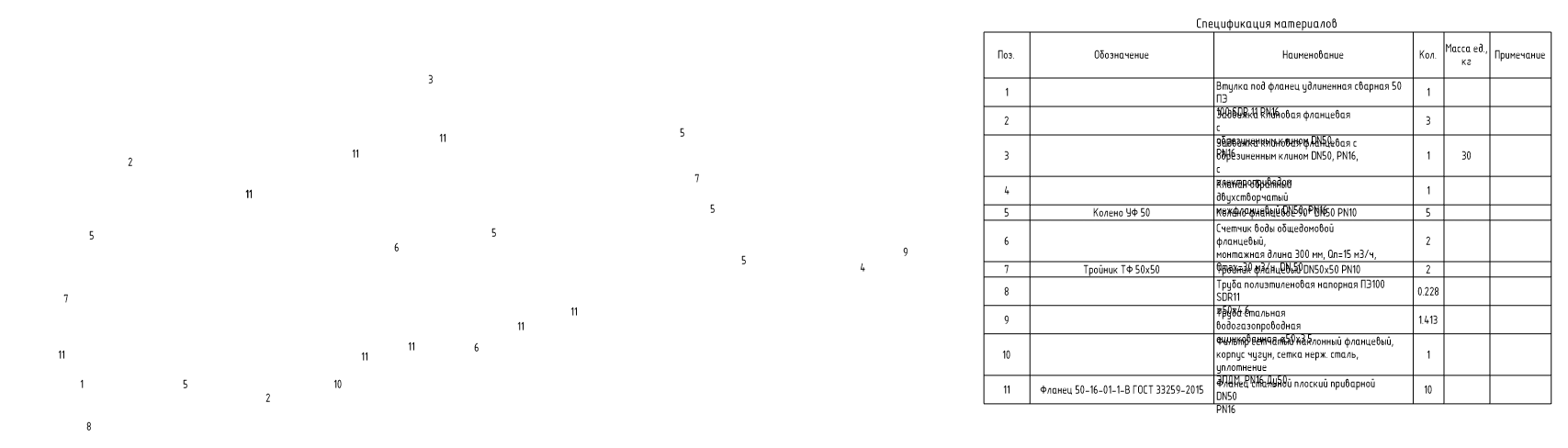
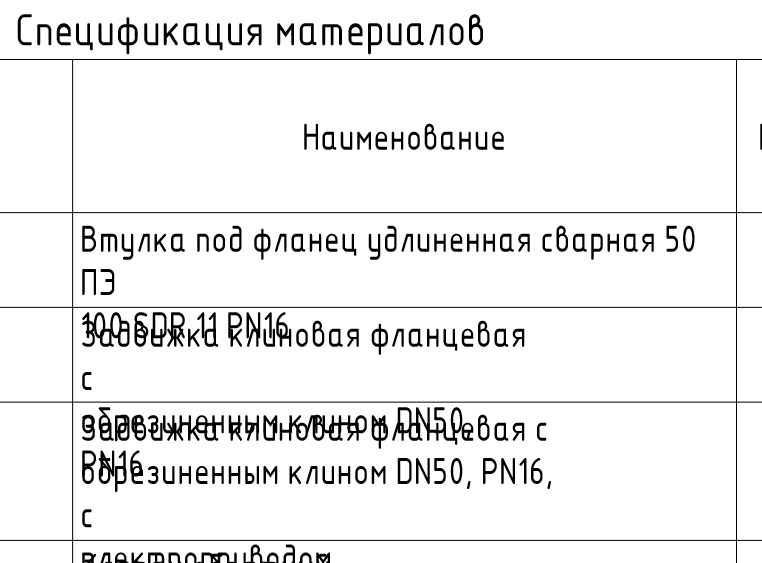
Далее выделяем спецификацию с текстовыми метками и просто через буфер копируем-вставляем на первый чертёжный вид. Совмещаем линии спецификации с теми двумя линиями, которые оставили от неё на первом чертёжном виде — чтобы всё чётенько встало. Всё: несколько часов вашей бесценной жизни и узел готов.
Правда, я так делать не буду, потому что у меня почти весь узел — это набор кривых линий. Всего там больше 5700 кусочков линий, а мне уже спать пора собираться, время одиннадцать вечера. А вам за это зарплату платят, вот и сидите, рисуйте, это работа творческая, можно много нового узнать о себе, своей выдержке и способности концентрироваться.

Радостная часть, в которой я прощаюсь и желаю вам всего доброго, хорошего настроения и здоровья
Конечно, если узел нужно срочно приложить, вы не будете заморачиваться и просто сделаете импорт ДВГ в проекте. Это не очень хорошо, но когда сроки давят, ничего другого не остаётся.
Также альбом узлов можете просто держать в ДВГ и прикладывать к проекту листы из него, делать ссылки на этот альбом, а при печати в ПДФ или ДВГ не забывать его вставлять в комплект.
Если придумаете, как безболезненно перегонять вот такие кривые линии, напишите в комментарии.
Вы держитесь здесь, вам всего доброго, хорошего настроения и здоровья!


